यदि आप अपने घर या कार्यालय में कई उपकरणों के साथ इंटरनेट एक्सेस साझा करना चाहते हैं, तो Mobily Elife राउटर एक बढ़िया विकल्प है। हालाँकि, यदि आप राउटर को कॉन्फ़िगर करना चाहते हैं, तो आप इसे राउटर वेब-आधारित इंटरफ़ेस में लॉग इन करके कर सकते हैं। इस लेख में हम Mobily Elife राउटर लॉगिन चरणों का वर्णन करने जा रहे हैं और आपको अपने वायरलेस होम नेटवर्क को और अधिक सुरक्षित बनाने के बारे में कुछ सुझाव देते हैं।
लॉगिन प्रक्रिया को निर्दोष बनाने के लिए, हमें पहले कुछ चीजें तैयार करने की आवश्यकता है।
जिसकी आपको जरूरत है:
- डेस्कटॉप या लैपटॉप कंप्यूटर, स्मार्टफोन या टैबलेट
- नेटवर्क तक वायरलेस या वायर्ड एक्सेस
- Mobily elife व्यवस्थापक लॉगिन विवरण
डिफ़ॉल्ट मोबली एलिफ़ राउटर लॉगिन विवरण
आप एक लेबल पर मुद्रित डिफ़ॉल्ट व्यवस्थापक लॉगिन विवरण पा सकते हैं जो आमतौर पर राउटर के नीचे होता है। इस लेबल की जाँच करें या निम्नलिखित लॉगिन विवरण का उपयोग करें:
- डिफ़ॉल्ट आईपी पता: 192.168.1.1
- डिफ़ॉल्ट उपयोगकर्ता आईडी: उपयोगकर्ता
- डिफ़ॉल्ट पासवर्ड: उपयोगकर्ता
नोट: यदि आप कस्टम व्यवस्थापक लॉगिन विवरण का उपयोग करते हैं तो आपको उनका उपयोग करके लॉगिन करना होगा। यदि आप कस्टम लोगों को नहीं जानते हैं, तो आपको राउटर को फ़ैक्टरी-रेजेट करना होगा और फिर डिफ़ॉल्ट व्यवस्थापक उपयोगकर्ता नाम और पासवर्ड के साथ लॉगिन करना होगा।
Mobily Elife राउटर में लॉगिन कैसे करें?
एक बार जब आप सब कुछ तैयार हो जाते हैं तो लॉगिन प्रक्रिया बहुत सरल होती है। एक समय में एक कदम उठाते हैं।
चरण 1 - वाईफाई या ईथरनेट केबल पर नेटवर्क से कनेक्ट करें
यद्यपि हमने इस बात का उल्लेख किया है कि आपको क्या चाहिए, हमें इसे फिर से करना होगा। इसका कारण यह है कि केवल वाईफाई या नेटवर्क केबल पर आपके नेटवर्क से जुड़े उपकरणों का उपयोग राउटर एडमिन डैशबोर्ड तक पहुंचने के लिए किया जा सकता है। यदि डिवाइस नेटवर्क का हिस्सा नहीं है, तो लॉगिन असफल रहेगा।
इसलिए, अपना डिवाइस लें और इसे पहले नेटवर्क से कनेक्ट करें ।
चरण 2 - अपना पसंदीदा वेब ब्राउज़र शुरू करें
डिवाइस को कनेक्ट करने के बाद, आपके द्वारा सबसे अधिक बार उपयोग किए जाने वाले वेब ब्राउज़र को लॉन्च करें। यह आपको राउटर वेब-आधारित इंटरफ़ेस तक पहुंचने में मदद करेगा और हमें यह इंगित करना होगा कि आपको इसके लिए इंटरनेट कनेक्शन की आवश्यकता नहीं है। कृपया सुनिश्चित करें कि ब्राउज़र हाल ही में अपडेट किया गया है। ऐसी परिस्थितियां हैं जहां अप्रचलित वेब ब्राउज़र संस्करणों में राउटर वेब-आधारित इंटरफ़ेस के साथ कुछ संघर्ष हुए हैं।
चरण 3 - टाइप 192.168.1.1 (एड्रेस बार में मोबिली एलिफ़ आईपी एड्रेस)
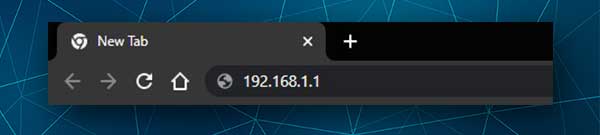
ब्राउज़र के पते या URL बार में आपको राउटर IP पता टाइप करने की आवश्यकता है। इस मामले में यह 192.168.1.1 है। इस IP में प्रवेश करने के बाद और Enter बटन दबाएं आपको एक उपयोगकर्ता नाम और पासवर्ड दर्ज करने के लिए कहा जाना चाहिए।
यदि ऐसा नहीं होता है, तो आपको निम्नलिखित की जांच करने की आवश्यकता है:
- क्या आपने डिवाइस को नेटवर्क से कनेक्ट किया था?
- क्या आपने URL बार में IP टाइप किया था? लोग अक्सर इसे खोज बार में टाइप करते हैं और इसलिए राउटर लॉगिन विंडो दिखाई नहीं देती है ।
- क्या आपने आईपी को सही तरीके से टाइप किया?
- क्या 192.168.1.1 सही आईपी पता है? राउटर आईपी एड्रेस उर्फ को खोजने के लिए इस गाइड में वर्णित चरणों का पालन करें। डिफ़ॉल्ट गेटवे ।
चरण 4 - MOBILY ELIFE व्यवस्थापक उपयोगकर्ता नाम और पासवर्ड दर्ज करें
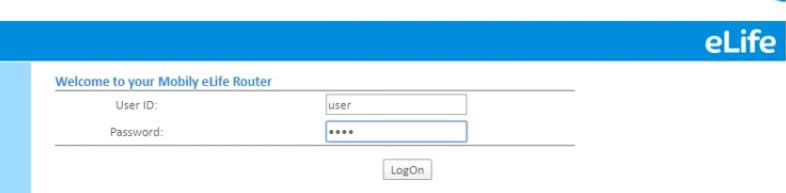
जब व्यवस्थापक लॉगिन विवरण दर्ज करने का अनुरोध किया जाता है, तो आपको दोनों फ़ील्ड में उपयोगकर्ता टाइप करने की आवश्यकता होती है और लॉगऑन बटन पर क्लिक करें।
नोट: जैसा कि आप देख सकते हैं कि यह पासवर्ड बहुत सरल है और आसानी से अनुमान लगाया जा सकता है। यही कारण है कि आपको इसे बदलने की आवश्यकता है। हम आपको बताने जा रहे हैं कि बाद में ऐसा कैसे किया जाए।
चरण 5 - मोबली एलिफ़ राउटर सेटिंग्स का प्रबंधन शुरू करें
लॉगऑन बटन पर क्लिक करने के बाद आपको राउटर सेटिंग्स पेज पर ले जाया जाएगा। आपको उन सेटिंग्स को खोजने में कोई समस्या नहीं है जिन्हें आप बदलना चाहते हैं, लेकिन बस सुरक्षित होने के लिए पहले राउटर सेटिंग्स को बैकअप करने की सिफारिश की जाती है। कुछ गलत होने की स्थिति में आप सेटिंग्स को बहुत आसान कर देंगे।
और अब, जैसा कि आप देख सकते हैं कि आप आसानी से उन सेटिंग्स को पा सकते हैं जिन्हें आप संशोधित करना चाहते हैं। बस शीर्ष पर दोनों क्षैतिज मेनू और बाईं ओर मेनू पर भी ध्यान दें।
जैसा कि हमने उल्लेख किया है कि आपको बदलने की आवश्यकता है, वे डिफ़ॉल्ट व्यवस्थापक पासवर्ड और वायरलेस नेटवर्क नाम और वाईफाई पासवर्ड हैं। बस इन दो बदलावों से आपकी नेटवर्क सुरक्षा में सुधार होगा। और यदि आप चाहते हैं कि मैक फ़िल्टरिंग, डब्ल्यूपीएस को अक्षम करना , एकीकृत फ़ायरवॉल को सक्षम करना, नेटवर्क से विशिष्ट उपकरणों को अवरुद्ध करना और इतने पर बहुत कुछ है।
Mobily Elife व्यवस्थापक पासवर्ड बदलें
डिफ़ॉल्ट व्यवस्थापक पासवर्ड को बदलने की आवश्यकता है। यह व्यावहारिक रूप से किसी को भी आपकी अनुमति के बिना आपकी राउटर सेटिंग्स तक पहुंचने की अनुमति देता है। इसे रोकने के लिए, राउटर सेटअप के दौरान या बाद में इसे तुरंत बदलने की सिफारिश की जाती है। यदि आपने इसे पहले से ही यहां किया है तो इस सेटिंग को खोजने के लिए।
जब आप अपने राउटर में लॉगिन करते हैं, तो शीर्ष मेनू पर एक नज़र डालें और सिस्टम सुविधाओं पर क्लिक करें।
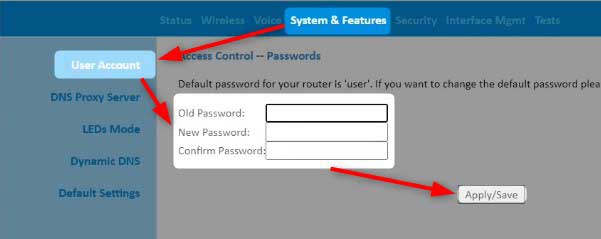
अब, निम्नलिखित फ़ील्ड को पूरा करें:
पुराना पासवर्ड - यहां पुराना व्यवस्थापक पासवर्ड (उपयोगकर्ता) दर्ज करें
नया पासवर्ड - यहां नया व्यवस्थापक पासवर्ड दर्ज करें
पासवर्ड की पुष्टि करें - फिर से नया पासवर्ड टाइप करें। करें, कॉपी/पेस्ट का उपयोग न करें क्योंकि आपने इसे पहली बार गलत टाइप किया होगा।
अंत में परिवर्तनों की पुष्टि करने के लिए लागू/सहेजें बटन पर क्लिक करें।
Mobily Elife Wifi नाम और पासवर्ड बदलें
जब हम नेटवर्क नाम के बारे में बात करते हैं, तो सच्चाई यह है कि हम सभी या तो अधिक व्यक्तिगत और पहचानने योग्य नेटवर्क नाम चाहते हैं। पासवर्ड के लिए, यह बस अद्वितीय और कठिन-से-अनुमान होना चाहिए। सब कुछ के ऊपर, वायरलेस पासवर्ड को हर महीने या दो महीने बदलना पड़ता है।
तो, यहाँ इन सेटिंग्स को खोजने के लिए है।
आपके द्वारा मोबिली एलिफ़ राउटर सेटिंग्स तक पहुंचने के बाद, शीर्ष पर क्षैतिज मेनू में वायरलेस पर क्लिक करें।

अब SSID फ़ील्ड में आप अपने वर्तमान नेटवर्क नाम का नाम बदल सकते हैं।
यदि आप केवल ऐसा करना चाहते हैं, तो पृष्ठ के नीचे लागू/सहेजें बटन पर क्लिक करें।
अब, वायरलेस पासवर्ड बदलने के लिए, बाएं हाथ के मेनू में सुरक्षा पर क्लिक करें।

अब SSID फ़ील्ड में सेलेक्ट करें आपका नेटवर्क नाम चुना जाएगा। यदि आपके पास एक से अधिक नेटवर्क नाम हैं, तो आप उस परिवर्तन को चुनें।
अब नेटवर्क प्रमाणीकरण ड्रॉप-डाउन सूची से WPA2-PSK का चयन करें।
WPA/WAP PASSPHRASE फ़ील्ड में नया वायरलेस पासवर्ड दर्ज करें
लागू/सहेजें बटन पर क्लिक करें।
यदि आप डिस्कनेक्ट हो जाते हैं, तो अपने डिवाइस को फिर से वायरलेस नेटवर्क से कनेक्ट करें , और अपने सभी वायरलेस डिवाइसों के लिए ऐसा ही करना न भूलें।
नोट: चूंकि आप इस पृष्ठ पर हैं, पृष्ठ के निचले हिस्से पर एक नज़र डालें और सुनिश्चित करें कि डब्लूपीएस अक्षम करने के लिए सेट करें। यह एक और सुरक्षा ट्वीक है जिसे आप सक्षम होने की स्थिति में लागू कर सकते हैं। यह WPS बटन को अक्षम कर देगा ताकि कोई भी इसे अपने नेटवर्क से कनेक्ट करने के लिए सक्रिय न कर सके, यदि वह वायरलेस पासवर्ड को नहीं जानता है।
अनुशंसित पाठ:
- WPA2 का उपयोग करने के लिए राउटर को कैसे कॉन्फ़िगर करें?
- WPA3 का उपयोग करने के लिए एक राउटर को कैसे कॉन्फ़िगर करें?
- वाई-फाई इम का पासवर्ड कैसे खोजें? (वाई-फाई पासवर्ड देखें)
अंतिम शब्द
अब आप जानते हैं कि अपने मोबिली ईलाइफ वायरलेस राउटर में लॉगिन कैसे करें और कुछ बुनियादी सुरक्षा परिवर्तन करें। इस राउटर को पेश करने के लिए अन्य सभी संभावनाओं का पता लगाने के लिए स्वतंत्र महसूस करें। यदि कुछ गलत हो जाता है, और आपने राउटर सेटिंग्स का एक बैकअप बनाया है, तो आप राउटर को फ़ैक्टरी सेटिंग्स में रीसेट कर सकते हैं और फिर आप डिफ़ॉल्ट व्यवस्थापक उपयोगकर्ता नाम और पासवर्ड का उपयोग करके राउटर में लॉगिन कर पाएंगे। बेशक, इसका मतलब है कि आपको राउटर को खरोंच से फिर से कॉन्फ़िगर करना होगा।
